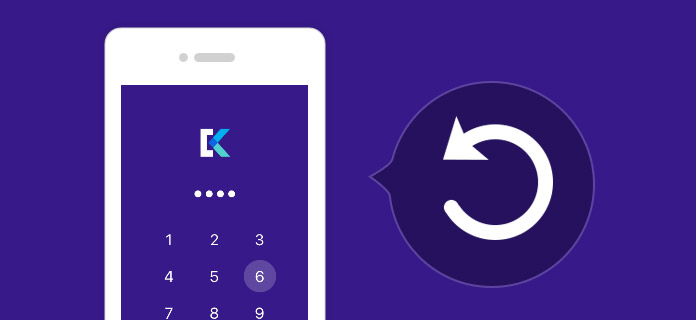
Sind Ihre KOSTBAREN Fotos aus dem Keepsafe-Fototresor auf Android oder iPhone gelöscht ? Sie fragen sich, warum die Bilder verloren gegangen sind und wie Sie Fotos aus Keepsafe wiederherstellen können ?
Nun, jeder möchte, dass seine Fotos vor anderen geschützt sind, da sie sensibel sind. In dieser Situation ist der Fototresor von Keepsafe eine der besten Optionen. Es ermöglicht Benutzern die vollständige Kontrolle über ihre Daten, z. B. welche angezeigt und welche geteilt werden sollen.
jedoch manchmal Probleme und die darauf gespeicherten Bilder werden aus verschiedenen Gründen gelöscht. Wenn also auch Ihre Fotos aus dem Keepsafe-Album verloren gegangen sind, dann ist dieser Blog genau das Richtige für Sie. Hier erfahren Sie, wie Sie Fotos von Keepsafe auf Android und iPhone am besten wiederherstellen können.
So stellen Sie Fotos von Keepsafe auf Android/iPhone wieder her
Lassen Sie uns, ohne viel Zeit zu verschwenden, die Wiederherstellungsmethoden durchgehen und Keepsafe gelöschte Fotos mit Leichtigkeit wiederherstellen.
Methode 1: Gelöschte Fotos aus dem KeepSafe-Papierkorb wiederherstellen
Keepsafe verfügt über einen Papierkorbordner, in dem Ihre gelöschten Bilder nach dem Löschen gespeichert werden . Aus dem Papierkorbordner können Sie Ihre gelöschten Bilder jederzeit abrufen. Sie können diese Funktion jedoch verwenden, wenn Sie ein Premium-Benutzer sind. Keepsafe bietet seinen Premium-Benutzern ein Wiederherstellungslimit.
Ein kostenloser Benutzer kann jedoch auf einen Premium-Benutzer upgraden, um gelöschte Bilder wiederherzustellen.
Wenn Sie andererseits keine Dateien im Papierkorb haben, können Sie sie nicht wiederherstellen. Denn wenn Sie Ihre Fotos aus dem Papierkorb löschen, werden diese Fotos zu diesem Zeitpunkt auch von den Servern von Keepsafe gelöscht.
Schritte zum Wiederherstellen Ihrer verlorenen Fotos aus dem Keepsafe-Papierkorbordner:
- Öffnen Sie zunächst das Keepsafe-Konto auf Ihrem iPhone oder Android-Gerät und melden Sie sich an.
- Als nächstes öffnen Sie Alben
- Tippen Sie nun auf den Papierkorb / Papierkorb Zeichen, das sich in der oberen rechten Ecke befindet. Im Papierkorb-Ordner sehen Sie eine Zahl, die angibt, wie viele Dateien dort sind
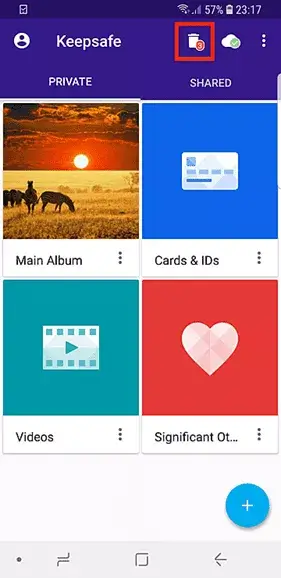
- Suchen Sie im Ordner “Papierkorb” nach den gelöschten Bildern, die Sie wiederherstellen möchten, und wählen Sie sie aus
- Tippen Sie danach auf die Option Wiederherstellen in der oberen linken Ecke
- Wählen Sie abschließend das Album aus, in das Sie Ihre Fotos übertragen möchten. Jetzt kehren Ihre verlorenen Fotos zu Keepsafe zurück.
Methode 2: Gelöschte Keepsafe-Fotos direkt auf dem iPhone oder Android wiederherstellen
Da Keepsafe seinen Premium-Benutzern anbietet, den Papierkorb im Papierkorbordner zu behalten, können Benutzer sie auch wiederherstellen, bis Bilder aus dem Papierkorbordner in der Private Cloud-Funktion gelöscht werden.
Sie müssen nur die Schritte befolgen, um zu erfahren, wie Sie diese verlorenen Fotos aus der Keepsafe Private Cloud wiederherstellen können. Denken Sie daran, dass die Schritte für Android- und iOS-Benutzer ähnlich sind.
Befolgen Sie die folgenden Schritte:
- Deinstallieren Sie zunächst den Keepsafe-Fototresor und installieren Sie ihn erneut. Melden Sie sich dann erneut bei Ihrem Keepsafe-Konto an.
- als Nächstes zu Menü, gefolgt von Einstellungen, und aktivieren Sie das Kontrollkästchen, um Private Cloud zu aktivieren
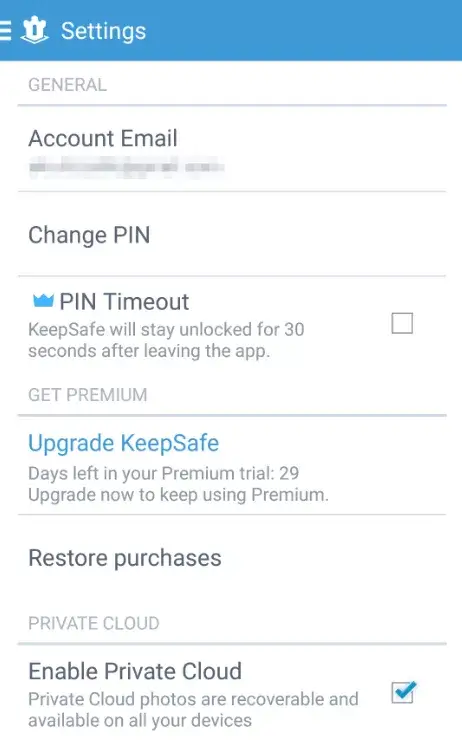
- Klicken Sie auf die iPhone-Home-Schaltfläche, um Keepsafe zu schließen. Öffnen Sie jetzt Keepsafe erneut und Ihre gelöschten Inhalte sollten wiederhergestellt werden . Es kann einige Zeit dauern, aber haben Sie Geduld.
Wenn sich Ihre gespeicherten versteckten Elemente auf Ihrem iPhone Keepsafe befinden, Sie diese Inhalte jedoch nicht in die private Cloud hochgeladen haben, beginnt der Upload zu diesem Zeitpunkt. Sie können die Option “Nur Wi-Fi” deaktivieren, um mobile Daten zu verwenden, um diese Inhalte mit Ihrer privaten Cloud zu synchronisieren.
Beenden Sie jetzt Keepsafe und öffnen Sie es erneut auf Ihrem Gerät. Alle Ihre gelöschten Keepsafe-Bilder werden wiederhergestellt . Wenn beim Wiederherstellen von Bildern nach der erneuten Installation der App ein Problem auftritt, wenden Sie sich bitte an das Keepsafe-Supportteam unter support@getKeepsafe.com .
Methode 3: Beste Möglichkeit, gelöschte Keepsafe -Fotos auf Android wiederherzustellen (empfohlen)
Viele Benutzer sind keine Premium-Mitglieder. In einer solchen Situation ist es naheliegend, darüber nachzudenken, wie Sie gelöschte Fotos von Keepsafe ohne Premium wiederherstellen können. Machen Sie sich keine Sorgen, denn Sie können die Hilfe professioneller Software wie Android Datenwiederherstellung in Anspruch nehmen. Dies ist das beste Keepsafe-Programm zur Wiederherstellung gelöschter Fotos, das jedes verlorene Foto ohne Sicherung wiederherstellt.
Es verfügt über einen leistungsstarken Scan-Algorithmus, der Ihr Gerät nach verschwundenen Dateien durchsucht. Es ermöglicht eine Vorschau der Daten vor der Wiederherstellung. Diese leistungsstarke Software stellt nicht nur Fotos, sondern auch andere Daten wie Kontakte, Videos, Dokumente, Musikdateien, WhatsApp-Chats, Textnachrichten, Anrufprotokolle usw. wieder her.
Daher gibt es nichts zu warten , da Sie diese erstaunliche Software nur herunterladen und installieren müssen, um Fotos von Keepsafe nach dem Zurücksetzen auf die Werkseinstellungen wiederherzustellen. Sehen Sie sich das vollständige Benutzerhandbuch an, um zu erfahren, wie Sie die Software verwenden.
Android Datenwiederherstellung - Wiederherstellen gelöschter Daten von Android-Telefonen/Tablets
Das beste und effizienteste Werkzeug, um verlorene, gelöschte, verschwundene und unzugängliche Daten von Android-Handys/Tablets wiederherzustellen. Einige einzigartige Funktionen umfassen:
- Stellen Sie verschiedene Arten von Daten wie Fotos, Kontakte, SMS, Videos, WhatsApp, Anrufprotokolle, Dokumente, Notizen usw. direkt wieder her.
- Stellen Sie Daten in jeder Situation wie versehentlich, Wasserschaden, unbeabsichtigt, Zurücksetzen auf die Werkseinstellungen, Formatierung, Virenbefall oder aus anderen Gründen wieder her
- Ermöglicht einen Klick Option "Wiederherstellen" gelöschte Dateien ohne Backup

Methode 4: So retten Sie verschwundene Keepsafe-Bilder auf dem iPhone/iPad
Wenn Sie ein iPhone/iPad-Benutzer sind und auch Bilder von Keepsafe verwenden, denken Sie auch darüber nach, warum Keepsafe-Bilder kein iPhone zeigen und wie Sie sie abrufen können. In diesem Fall wird empfohlen , die iPhone-Datenwiederherstellungssoftware zu verwenden. Dies ist ein von Profis sehr empfohlenes Programm, um gelöschte Fotos von Keepsafe auf dem iPhone wiederherzustellen.
Es ist einfach zu bedienen und ermöglicht es Benutzern, verlorene Bilder mit einem Klick ohne Backup zu retten. Die iOS Keepsafe Fotowiederherstellungssoftware funktioniert in 3 einfachen Schritten. Neben Fotos werden auch andere Daten wie Kontakte, Anrufprotokolle, iMessages, Musik, WhatsApp, Kik, Viber, Videos, Textnachrichten und andere wiederhergestellt.
Es spielt keine Rolle, welche Gründe zu solchen Vorfällen geführt haben, mit diesem erstaunlichen Programm können Sie problemlos alle Daten vom iPhone/iPad/iPod Touch wiederherstellen. Das Programm unterstützt alle iPhone-Modelle wie iPhone 14/14 Pro/13/12/11/X/8/7 usw.
Laden Sie also einfach dieses Wiederherstellungstool herunter und verwenden Sie es. Holen Sie sich Ihre Bilder zurück, um wieder darauf zuzugreifen. Um die Software problemlos zu verwenden, sehen Sie sich das vollständige Benutzerhandbuch an.
iOS Datenwiederherstellung- Weltweit bester Datenrettungs-Tool für iPhone / iPad / iPod Touch
Erhalten Sie verlorene oder gelöschte iPhone / iPod / iPod Touch-Daten ohne Backup und in kurzer Zeit zurück.
- Hat die höchste Datenwiederfindungsrate in der Industrie
- Stellt verschiedene Daten wie Kontakte, Fotos, Nachrichten, Notizen, Videos usw. Wiederher
- Kompatibel mit dem neuesten iPhone 11/11 Plus / XR und unterstützt iOS 14/13/12

FAQ:
Kann ich dauerhaft gelöschte Fotos aus der Keepsafe-App wiederherstellen?
Ja, Benutzer können gelöschte Fotos von Keepsafe auf Android und iPhone problemlos wiederherstellen. Wenn der Benutzer die Premium-Version verwendet oder diese in der Testversion ist, können die fehlenden Bilder aus dem Papierkorbordner wiederhergestellt werden . Wenn die private Cloud-Option aktiviert ist, können außerdem auch Ihre verschwundenen Fotos abgerufen werden.
Wo werden Keepsafe-Fotos auf dem iPhone/Android gespeichert?
Im Allgemeinen werden die Fotos auf Keepsafe auf storage/sdcard0, mnt/flash, storage/emulate/0, mnt/sdcard usw. gespeichert. Der Speicherort kann jedoch von Gerät zu Gerät variieren. Sie finden den Ordner im Stammordner Ihres Telefons.
Wie greife ich auf meine Keepsafe Cloud zu?
Führen Sie die folgenden Schritte aus, um auf Ihre Keepsafe-Cloud zuzugreifen:
- Öffnen Sie zunächst den Google Play Store, suchen Sie nach Keepsafe Photos Vault und laden Sie es herunter.
- Öffnen Sie nun die App und geben Sie Ihre E-Mail-Adresse ein
- Sie erhalten einen 4-Buchstaben-Code zur Bestätigung
- Wenn Sie den Code erhalten haben, geben Sie ihn in die Keepsafe-App ein
- Und schließlich können Sie auf die Galerie von Keepsafe zugreifen
Wie bekomme ich meine Bilder aus der Keepsafe-App zurück?
Wenn Sie keine Bilder aus der App abrufen können, wird empfohlen, den Papierkorbordner zu überprüfen. Wenn nicht, deinstallieren Sie die App und installieren Sie sie erneut. Öffnen Sie nun erneut den Papierkorbordner, um Ihre Fotos aus dem Keepsafe-Ordner wiederherzustellen. Denken Sie daran, dass dieser Vorgang nur funktioniert, wenn die Private Cloud-Option aktiviert ist .
Ist es möglich, Keepsafe-Fotos auf ein neues Telefon zu übertragen?
Ja, Sie können Ihre Keepsafe-Fotos ganz einfach von einem Gerät auf ein anderes übertragen. Dazu müssen Sie ein Backup der Bilder in der Private Cloud haben. Installieren Sie Keepsafe einfach auf Ihrem Telefon und melden Sie sich mit Ihrer E-Mail-Adresse und Ihrem Passwort an. Denken Sie auch daran, die private Cloud-Option auf beiden Geräten zu aktivieren und zu überprüfen, ob Ihre Daten synchronisiert sind 100.
Fazit
also zu Ende gegangen, in dem ich die besten Möglichkeiten zur Wiederherstellung gelöschter Fotos von Keepsafe auf Android und iPhone besprochen habe. Es ist jedoch wahr, dass die Bilder versehentlich gelöscht werden können, Formatierung oder eine Art technischer Fehler. Glücklicherweise gibt es Möglichkeiten, die Datenverlustsituation zu überwinden.
erweiterte Wiederherstellung die Android-Datenwiederherstellung, wenn Sie ein Android-Benutzer sind, oder wählen Sie die iPhone-Datenwiederherstellung, wenn Sie ein iPhone verwenden. Diese Software funktioniert am besten, wenn Sie keine Sicherung dieser wertvollen Momente haben.

Kim Keogh is a technical and creative blogger and an SEO Expert. She loves to write blogs and troubleshoot several issues or errors on Android and iPhone. She loves to help others by giving better solutions to deal with data recovery problems and other issues.


